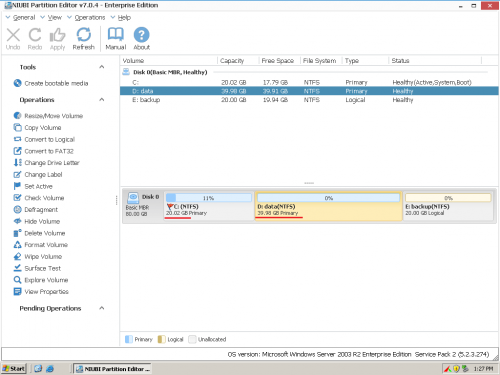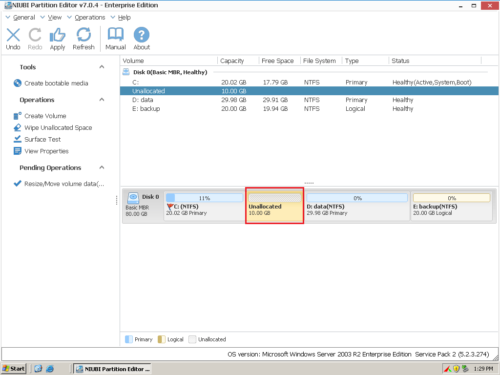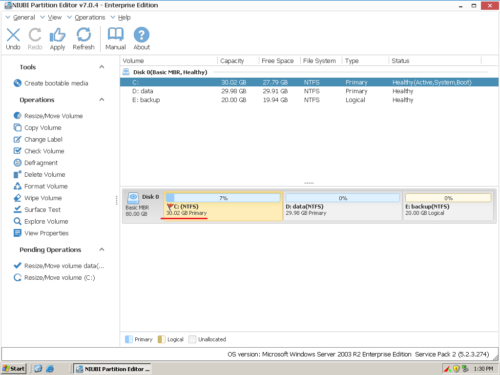¿Cómo cambiar el tamaño de la partición de Server 2003 de forma segura?
Aunque el último Windows Server 2016 se ha lanzado durante un período de tiempo, parece que algunas empresas todavía ejecutan Windows Server 2003, porque recientemente algunas personas me preguntan si es posible cambiar el tamaño de la partición Server 2003 sin perder datos o reinstalar Windows. Entonces, en este artículo, presentaré cómo cambiar el tamaño del volumen en Windows Server 2003 (R2).
![]()
![]()
![]()
¿Por qué cambiar el tamaño de la partición en Windows 2003 Server?
Todo el tamaño de las particiones del disco duro se asigna cuidadosamente durante la construcción del servidor. Sin embargo, las cosas están cambiando y es posible que el tamaño programado no siempre satisfaga sus necesidades, especialmente para la unidad System C:, no importa qué tan grande sea, se sorprenderá de lo rápido que se instala la aplicación / actualización de Windows, los cachés del navegador y los archivos temporales. archivos que consumen su espacio libre y desordenan su sistema.
Originalmente, debe hacer una copia de seguridad del sistema y de todos los archivos, eliminar particiones, recrear una unidad C más grande y restaurar todo. Qué trabajo tan lento y molesto. Todo tu feliz fin de semana se desperdiciará. La nueva tecnología informática facilita mucho las cosas, hoy en día, puede cambiar el tamaño de la partición de Server 2003 directamente, sin tantos trabajos molestos, mucho más rápido y fácil.
Qué herramienta para cambiar el tamaño de las particiones de Server 2003
Hay dos opciones: la línea de comandos integrada de Diskpart de Windows y el software de terceros. Diskpart common es difícil de usar y tiene muchas limitaciones, no es la mejor opción. Sin embargo, algunas personas insisten en usar la utilidad de Windows, por lo que en este artículo también presento el cambio de tamaño de la partición con el símbolo del sistema del disco del servidor 3.
Cambiar el tamaño de la partición con la línea de comando diskpart
Paso 1: Prensa Windows y R clave para ejecutar el símbolo del sistema, escriba diskpart.exe.
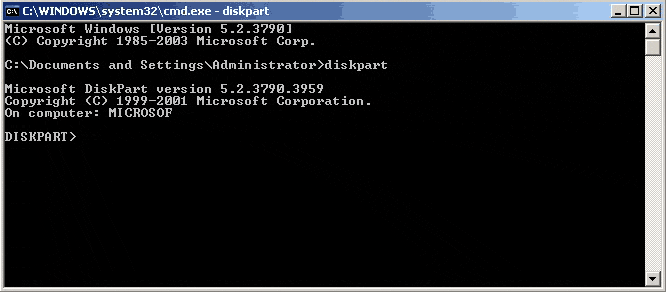
Paso 2: Tipo "volumen lista”Para mostrar los volúmenes existentes en esta computadora.
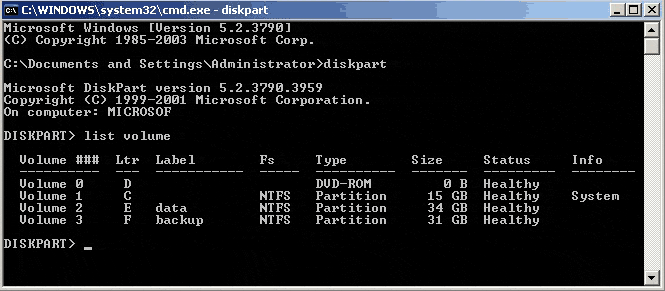
Paso 3: Tipo "seleccione volumen X ”, X es el número o letra de unidad de la partición que desea extender.
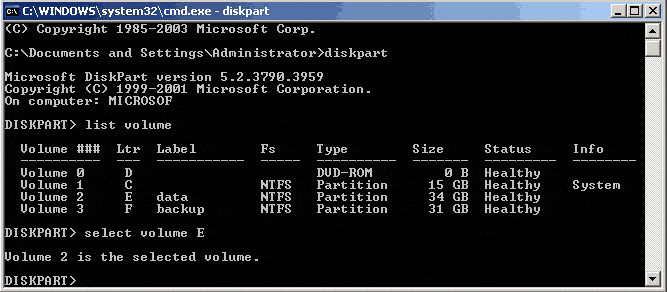
Paso 4: Escriba extend [tamaño = n] [disco = n] [noerr].
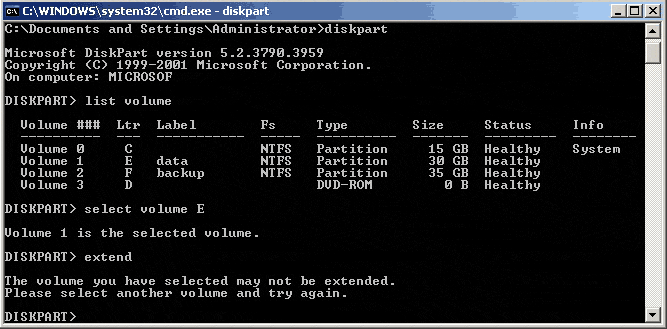
Como no hay espacio sin asignar detrás de la partición E, no puede extender esta partición. Para mostrar el resultado, elimino la Partición F e intento extender nuevamente.
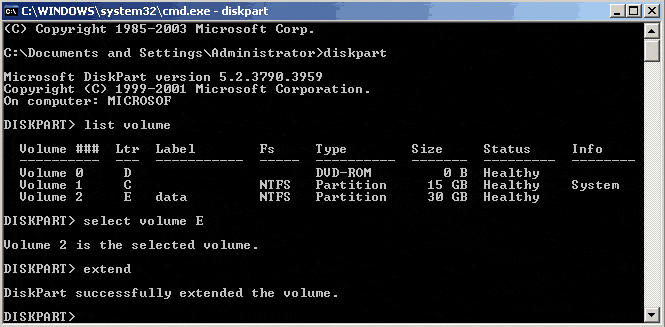
Ahora, la Partición E se puede extender con el espacio no asignado que se eliminó de la Partición F. Verifique nuevamente en Administración de discos:
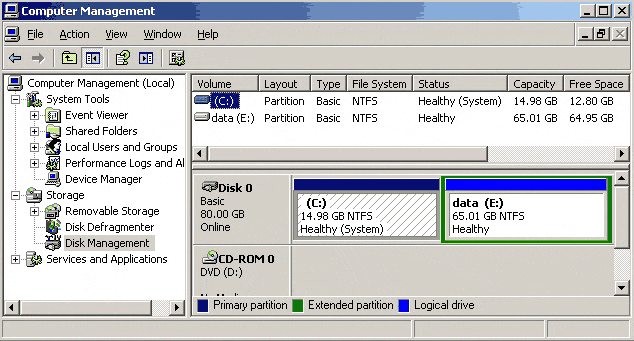
A continuación se describen los parámetros:
tamaño = n
El espacio, en megabytes (MB), para agregar a la partición actual. Si no especifica un tamaño, el disco se ampliará utilizando todo el siguiente espacio contiguo no asignado.
disco = n
El disco dinámico en el que extender el volumen. Se asigna un espacio igual a size = n en el disco. Si no se especifica ningún disco, el volumen se extiende en el disco actual.
noer
Solo para secuencias de comandos. Cuando se produce un error, este parámetro especifica que Diskpart continúa procesando comandos como si el error no ocurriera. Sin el parámetro noerr, un error hace que Diskpart salga con un código de error.
Limitaciones del comando Diskpart
- El volumen del sistema solo puede ampliarse ejecutando Diskpart.exe desde una línea de comandos mediante un CD de arranque.
- Solo cuando elimina una partición de datos y obtiene un espacio sin asignar, puede extender la unidad C del sistema.
- Solo cuando hay espacio adyacente sin asignar en el lado derecho, puede extender un volumen.
- Las operaciones incorrectas conducen a la pérdida de datos y las operaciones no se pueden deshacer.
¿Hay una mejor manera de cambiar el tamaño de la partición en Windows 2003 Server sin tantas limitaciones? Sí, use un tercero software de partición del servidor.
Cambiar el tamaño de la partición de Server 2003 con software de partición
Descargar Partition Editor Server, verá todas las particiones de disco conectadas, así como la capacidad y el espacio libre de cada volumen.Paso 1: Botón derecho del ratón D y seleccione "Resize/Move Volume", En la ventana emergente, arrastre izquierda frontera a la derecha para reducirlo.

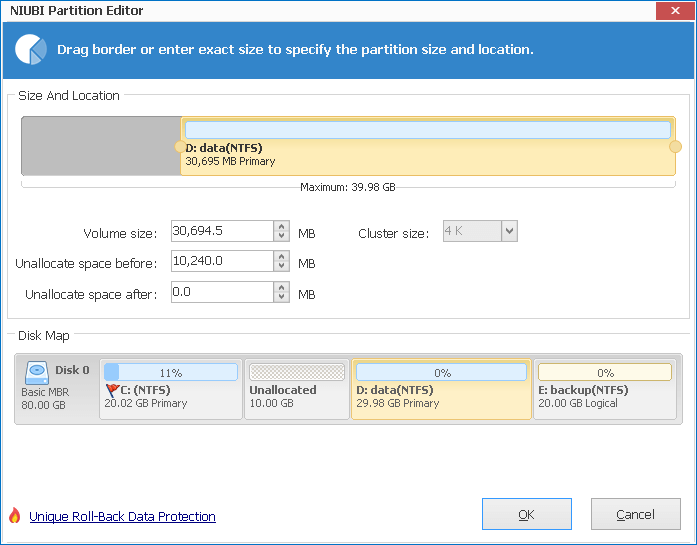
Haga Clic en OK, 10 GB de espacio no asignado generado detrás de la unidad C:.
Paso 2: Botón derecho del ratón C y cambiar el tamaño "Resize/Move Volume" otra vez. En la ventana emergente, arrastre el Derecho frontera a la derecha para mantener el espacio no asignado.

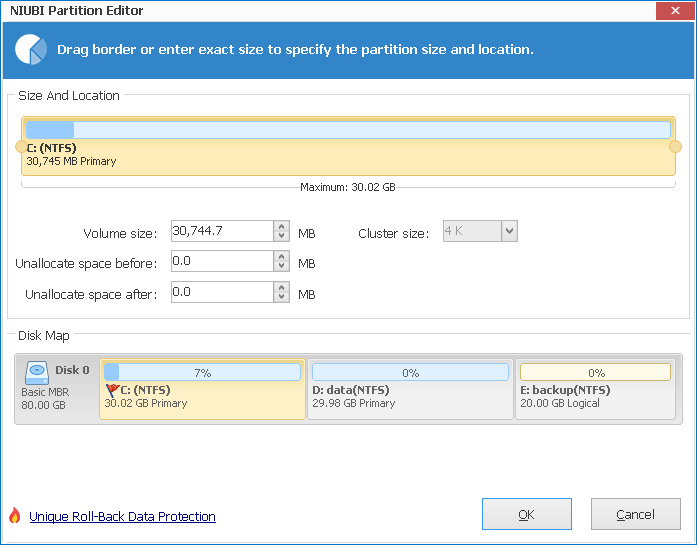
Paso 3: Click OK, La unidad C aumentó a 30.02GB al obtener 10GB de espacio libre de D, haga clic ¡Aplicá! arriba a la izquierda para ejecutar, hecho.
Si no hay suficiente espacio libre en el volumen adyacente, puede obtener espacio libre de cualquier otro volumen en el mismo disco. Mire el video sobre cómo cambiar el tamaño de las particiones de Server 2003.
NIUBI Partition Editor es el único programa que puede garantizar 100% seguridad de los datos, ya que la tecnología integrada de protección contra retroceso puede revertir el servidor al estado antes de cambiar de tamaño automáticamente y en un instante, si se produce algún error de software o problema de hardware durante el cambio de tamaño de la partición. Por lo tanto, el sistema operativo y los datos siempre se mantienen intactos. Además, su exclusivo algoritmo de movimiento de archivos ayuda a redimensionar la partición de Server 2003 30% a 300% más rápido que cualquier otra herramienta